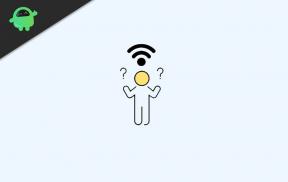So machen Sie einen Screenshot, indem Sie auf die Rückseite Ihres iPhones tippen
Verschiedenes / / August 05, 2021
Dieses Jahr hat Apple endlich den offiziellen Stall veröffentlicht iOS 14 Update für die in Frage kommenden Geräte wie die iPhone 6s-Serie, die iPhone SE-Serie, die iPhone 7-Serie, die iPhone 8-Serie, die iPhone X-Serie und die iPhone 11-Geräte, einschließlich des iPod touch (7. Generation). Daher bietet iOS 14 viele zusätzliche und verbesserte Funktionen, von denen einige sehr nützlich sind und von Benutzern seit Jahren angefordert werden. Während die Aktion "Zurück tippen" eine davon ist und Benutzer jetzt eine ausführen können Bildschirmfoto durch einfaches Zurücktippen auf das iPhone. Schauen wir uns das an.
Diese neue Eingabehilfenfunktion finden Sie unter der Option Geräteeinstellungen. Nicht nur Screenshots machen, sondern Benutzer können auch andere Aktionen als Doppel- und Dreifachtippen festlegen. Sowohl die Doppel- als auch die Dreifachtipp-Option bieten zahlreiche Aktionen wie Screenshots, Eingabehilfen, App-Umschalter, Bedienfeld, Sperrbildschirm, Stummschaltung, Benachrichtigungscenter, Startbildschirm, Shake, Siri, Scheinwerfer, Lautstärke erhöhen / verringern, Lupe, Smart Invert, Sprachbildschirm, Sprachsteuerung, Voiceover, Zoom, Bildlauf nach unten / oben, ausstehende Zahlungen Verknüpfung usw.
Wie funktioniert Back Tap?
Die Touch-Eingabehilfenfunktion von Back Tap funktioniert also mithilfe des Beschleunigungssensors des Telefons. Grundsätzlich erkennt es den Abgriff auf der Rückseite des Geräts und auch die Anzahl der Abgriffe.

Welche iOS 14-iPhones sind für Back Tap geeignet?
Hier ist etwas, bei dem Sie sicher sein müssen, welches iPhone-Modell Sie verwenden. Die Funktion "Zurück tippen" (doppeltes oder dreifaches Tippen) ist bei iPhone 7-Serien oder älteren Modellen offiziell nicht sichtbar. Personen, die ein iPhone 8 oder höher verwenden, können diese spezielle Funktion nach dem Update auf iOS 14 oder höher verwenden.
So machen Sie einen Screenshot, indem Sie auf die Rückseite Ihres iPhones tippen
Normalerweise halten iPhone-Benutzer die Power + Touch ID-Taste gedrückt, um einen Screenshot aller iPhone 8 oder älterer iPhone-Modelle zu erstellen. Während Benutzer des iPhone X oder eines höheren Modells die Power + Volume Up-Tasten lange drücken können, um einfach einen Screenshot zu erstellen. Aber nicht mehr, denn doppeltes oder dreifaches Tippen auf die Rückseite erledigt den Job nahtlos.
- Öffne das die Einstellungen Menü auf Ihrem iPhone.
- Gehe zum Barrierefreiheit Möglichkeit.

- Scrollen Sie ein wenig nach unten und gehen Sie zu Berühren Option unter der PHYSIKALISCH UND BEWEGUNG Kategorie.
- Scrollen Sie unten auf der Seite nach unten und tippen Sie auf "Zurück Tippen Sie auf‘.
- Hier sehen Sie beide Doppeltippen und Dreifacher Tipp Möglichkeit.

- Wählen Sie nun je nach Wunsch, was Sie mit Doppel- oder Dreifachtippen verwenden möchten.
- (Zum Beispiel werden wir zweimal tippen). Jetzt sehen Sie hier eine Liste mit einer Reihe von Aktionen.
- Tippen Sie einfach auf Bildschirmfoto um es auszuwählen. Je nachdem, welches ausgewählt ist, wird ein Häkchen angezeigt.
- Schließen Sie die App Einstellungen und verwenden Sie die Funktion zum Zurücktippen, um einen Screenshot aufzunehmen.
Hinweis:
Stellen Sie sicher, dass Sie auf der Rückseite doppelt tippen, während Sie doppelt tippen. Wenn Sie Triple-Tap wählen, tippen Sie dreimal schnell auf die Rückseite, um die ausgewählte Aktion auszuführen.
Das ist es, Leute. Wir gehen davon aus, dass dieser Leitfaden für Sie hilfreich war. Fühlen Sie sich frei, im Kommentar unten für weitere Fragen zu fragen.
Subodh liebt es, Inhalte zu schreiben, egal ob es sich um technische oder andere Themen handelt. Nachdem er ein Jahr lang auf einem Tech-Blog geschrieben hat, wird er begeistert davon. Er liebt es, Spiele zu spielen und Musik zu hören. Abgesehen vom Bloggen macht er süchtig nach den Builds von Gaming-PCs und Smartphone-Lecks.